Użyj Snip, aby udostępnić zrzut ekranu z adnotacją i dźwiękiem
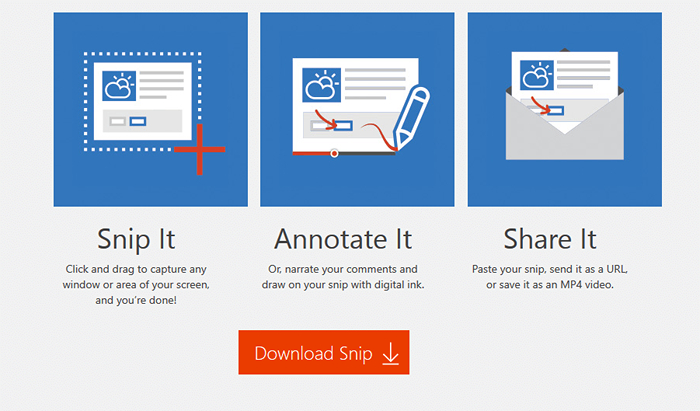
- 2341
- 379
- Roland Sokół
Microsoft Garage uruchomił bezpłatne narzędzie o nazwie Snip. Chociaż możesz łatwo nacisnąć PrintScreen i zrobić zrzut ekranu, a Microsoft dostarczył już narzędzie do wycinania i wbudowanego paska do systemu Windows, to narzędzie zrobi trochę więcej. Możesz faktycznie nagrać dźwięk, który zostanie z nim załączony, a także adnotację na zrzucie ekranu. Teraz to jest naprawdę fajne. Powiedzmy, że dołączasz zrzut ekranu schematu blokowego lub schematu dla swojego kolegę, teraz możesz rysować strzałki, otaczać ważne punkty i opowiadać we własnym głosie, aby zrzut ekranu ultra pouczała. Pozwala na wysłanie mapy do swojego miejsca do znajomych, czy nie jest to lepsze, jeśli dołączasz swoje wskazówki w audio, opisując, jak się tam dotrzeć.
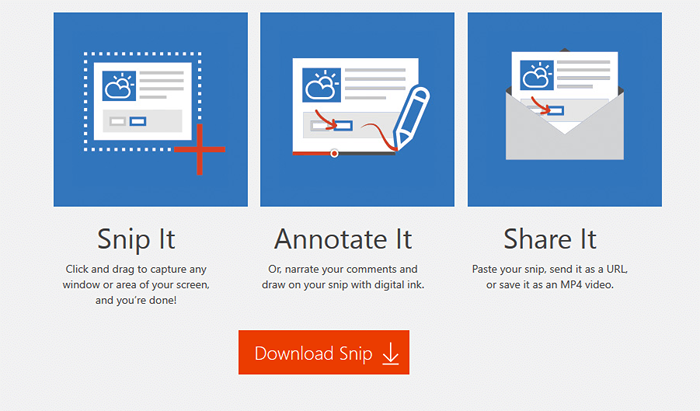
Kolejną świetną funkcją jest to, że możesz udostępnić zrzut ekranu na Facebooku lub e -mailu, ponieważ zostanie przesłany (opcjonalnie - możesz również zapisać plik lokalnie) na witrynę Snip Snip. Możesz także osadzić wideo na dowolnej stronie internetowej lub w dowolnym miejscu, ponieważ może być osadzone jak wideo na YouTube.
Za korzystanie z wszystkich z nich i pobierz Snip.
Po zainstalowaniu Snip, po prostu zacznij Snip.
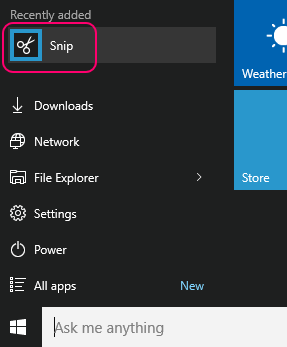
Teraz, gdy Snip jest otwarty, po prostu naciśnij zrzut ekranu i przeciągnij, aby wybrać część, którą chcesz zrobić zrzut ekranu. Zauważ, że jeśli po prostu klikniesz w dowolnym miejscu, pełny zrzut ekranu jest przechwycony.
Zgłoszony zrzut ekranu otwiera się w panelu Snip. Teraz możesz narysować adnotację, linie, figurki, a także przywiązać narrację zapisaną we własnym głosie.
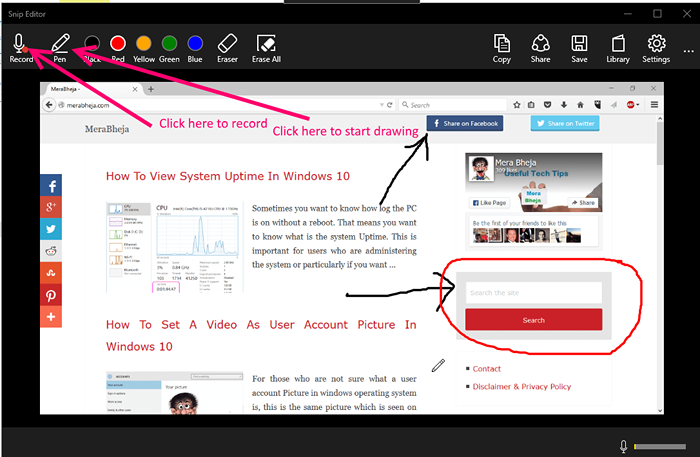
Teraz nagrany klip jest domyślnie w MP4.

Zauważ, że możesz go zapisać lokalnie lub udostępnić go na poczcie lub Facebooku. Możesz także skopiować link i wysłać go w dowolnym miejscu, aby udostępnić wideo. Wideo w tym przypadku jest przesłane do http: // mix.biuro.com. Możesz także zapisać go tylko na komputerze.
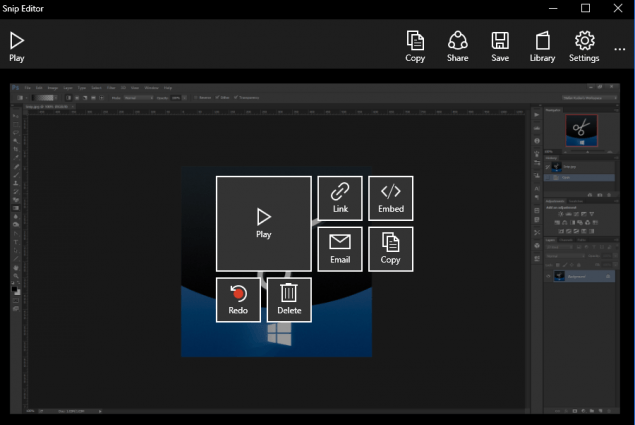
Możesz także łatwo skopiować kod osadzony, aby łatwo osadzić wideo na dowolnej stronie internetowej.
Jak uzyskać dostęp do wcześniej zapisanych zrzutów ekranu
Wystarczy kliknąć ikonę biblioteki w prawym górnym rogu, aby dotrzeć do wcześniej zrobionych zrzutów ekranu. Jeśli nie zostaną zapisywane lokalnie, otworzą się za pośrednictwem sieci z serwerów Microsoft.
Teraz może to być zupełnie przydatne do udostępniania ze sobą pomocnych zrzutów ekranu opartych na informacjach. Zauważ, że będzie to działać w systemie Windows 7 /8 i 8.1 Również.

